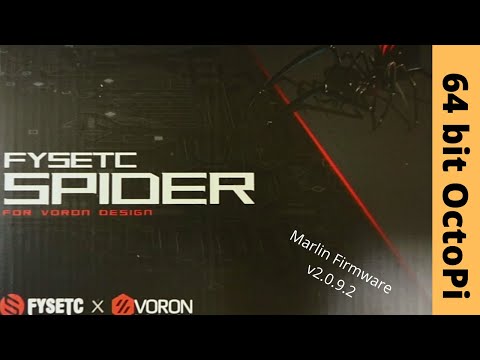Windows 10 obsahuje niekoľko aplikácií, ktoré vám pomôžu okamžite odstrániť poznámky. Zďaleka široko používanou aplikáciou na tento účel je predvolená aplikácia Windows - Microsoft OneNote. Hoci skvelá aplikácia OneNote for Windows 10 má určité nedostatky. Aplikácia je napríklad prispôsobená pre mobilné zariadenia s prvou dotykovou funkciou, ako sú tablety. Ako taký sa neintegrovuje dobre s inými zariadeniami, ako sú laptopy a stolové počítače Windows 10. Ak chcete túto situáciu prekonať, zvoľte novú aplikáciu Akcia Poznámka bol vyvinutý a je k dispozícii na stiahnutie v obchode Windows.
Poznámka: Akcia pre Windows 10
Akcia Poznámka je poznámka prijímať aplikáciu, ktorá integruje do vášho Akčného centra a umožňuje rýchly prístup ku všetkým vašim poznámkam. Prináša vašu produktivitu na ďalšiu úroveň!
Tu sú jeho prvky v skratke:
- Ponuky Kategorizácia a objednávanie
- Povolí integráciu centra akcií
- Podporuje prílohy
- Podporuje synchronizáciu medzi zariadeniami
- Podpora offline
- Rozsah prispôsobenia
- Krásny dizajn
- Schopnosť skenovať QR kódy.

Aplikácia má veľmi jednoduché rozhranie, ktoré zjednodušuje navigáciu. V hlavnom okne sa zobrazí zoznam všetkých položiek s ich názvami. Tu môžete nakonfigurovať nastavenia, ktoré vám pomôžu usporiadať poznámky buď podľa ich kategorizácie na základe farieb alebo ich zoradiť podľa abecedy alebo podľa kategórií. Nájdete tu druh a kategórie odkazy v hornej časti poznámky. Okrem toho ponúka aj náhľad ich popisu spolu s farebným štítkom.
V ľavom paneli nájdete sekciu "Archív". Tu uvidíte všetky poznámky, ktoré ste predtým odstránili. Je umiestnený " obnoviť", Ktorá vám umožní obnoviť všetky odstránené poznámky v prípade, že zmeníte názor. Ak už odstránené poznámky už nie sú potrebné, môžete ich natrvalo odstrániť.

Ak chcete vytvoriť novú poznámku, +'V spodnej časti hlavného okna a do poznámky pridajte niekoľko riadkov. Neskôr môžete do poznámky alebo prílohy pridať obrázok, ak je to potrebné.

Nesprávne si všimnete žiadne možnosti úprav v aplikácii. Existuje však jedna intuitívna funkcia aplikácie - The Vstup reči, K tejto funkcii pristupujete kliknutím na ikonu umiestnenú vľavo od lišty. Táto možnosť vám umožňuje diktovať poznámky namiesto ich zadávania. Môžete si ho jednoducho prečítať v poznámke o akcii a stále pridávať všetko do vašej poznámky. Môže si tiež prečítať vaše poznámky, takže si môžete pozrieť poznámku pri vykonávaní ďalších úloh.
Funkcia Poznámka je kompatibilná so všetkými zariadeniami (PC a telefóny). Upozorňujeme, že Action Note je univerzálna aplikácia. Čo to znamená? Okrem počítačov so systémom Windows 10 bude aplikácia fungovať aj na mobilných zariadeniach ako aj na zariadeniach HoloLens. To zvyšuje ďalšiu flexibilitu, pretože schopnosť zaručuje, že vaše bankovky sú ľahko dostupné, bez ohľadu na to, ktorý stroj sa v súčasnosti používa. Aplikáciu môžete prevziať z obchodu Windows. Je k dispozícii zadarmo, ale obsahuje nákupy v aplikácii.
Súvisiace príspevky:
- Tipy produktivity OneNote, ktoré vám pomôžu vyťažiť z toho to najlepšie
- Najlepšie voľné poznámky pre Windows PC
- Kompletný zoznam klávesových skratiek programu Windows Live Writer
- Voľná šablóna štýlu metra Windows pre používateľov jazyka Visual Basic
- Sticky Notes v systéme Windows 10: Tipy na použitie, uloženie, formátovanie, zálohovanie, obnovenie